ماذا تفعل إذا كان الكمبيوتر لا يرى iPhone
إذا لم يتم اكتشاف المشكلة الأولى عند توصيل جهاز iPhone بالكمبيوتر باستخدام كبل USB ، فقم بدراسة التوصيات الواردة في هذه المقالة ، نظرًا لأن هذه المشكلة يمكن أن تحدث لأسباب متعددة ، مما يعني أن هناك عدة طرق لحل المشكلة.
محتوى
لماذا لا يرى الكمبيوتر iPhone
أدناه ، سننظر في الأسباب الرئيسية التي يمكن أن تؤثر على حقيقة أن iPhone لا يرى الكمبيوتر ، على الرغم من أن أجهزة USB الأخرى تعمل بشكل صحيح.
السبب 1: كبل USB غير صحيح
iPhone حساس للغاية لكابل USB في المكونات. إذا كنت تستخدم سلكًا غير أصلي ، فيمكنك القول تمام اليقين أنه هو الذي تسبب في المشكلة. الحل بسيط - استخدم كابلًا أصليًا أو معتمدًا (يجب أن تكون هذه العلامة دائمًا على العبوة).

إذا كان الكابل أصليًا ، فتحقق من سلامته: يجب أن يكون السلك خاليًا من العيوب المرئية ، ويجب أن يكون الموصل الذي تم إدخاله في جهاز iPhone نفسه نظيفًا ، دون وجود علامات للأكسدة. إذا كان الكبل في حالة سيئة ، نوصي باستبداله.

السبب 2: فشل الجهاز
في نظام التشغيل لكل من الكمبيوتر و iPhone ، قد يحدث عطل في النظام ، مما أثر على حقيقة أن الجهاز لم يتم الكشف عنه في نظام التشغيل Windows. الحل بسيط - سيحتاج كل من هذه الأجهزة إلى إعادة التشغيل.
مزيد من التفاصيل: كيفية إعادة تشغيل iPhone
السبب 3: مشاكل السائق
تتمثل الطريقة التالية لحل مشكلة رؤية iPhone على الكمبيوتر في إعادة تثبيت برامج التشغيل.
- قم بتوصيل iPhone بجهاز الكمبيوتر الخاص بك باستخدام كابل USB.
- افتح لوحة التحكم . حدد قسم النظام .
- في الجزء الأيمن من النافذة ، افتح قسم "إدارة الأجهزة" .
- توسيع فرع الأجهزة المحمولة . انقر بزر الماوس الأيمن على "Apple iPhone" وحدد "Remove Device" .
- تأكيد إزالة السائق.
- افصل جهاز iPhone عن الكمبيوتر ، ثم أعد توصيل الهاتف الذكي وإلغاء قفله. عندما تظهر رسالة على الشاشة ما إذا كنت تثق في هذا الكمبيوتر ، فوافِق وأدخل رمز كلمة المرور. بعد ذلك ، سيبدأ الكمبيوتر في إعادة تثبيت برامج التشغيل.
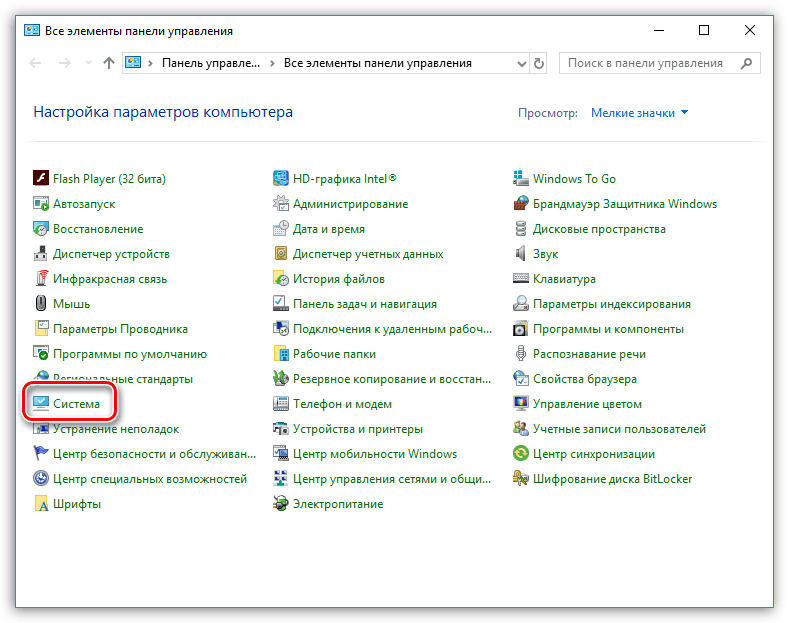
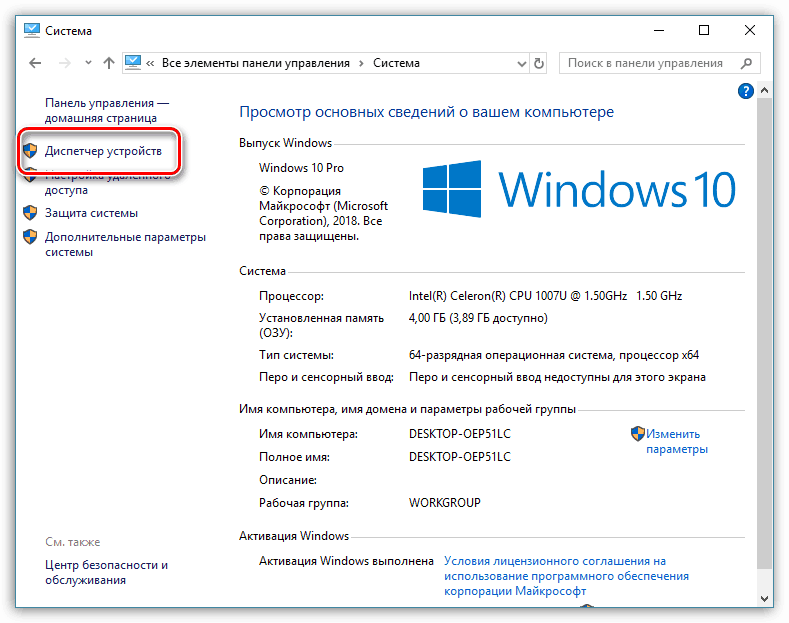
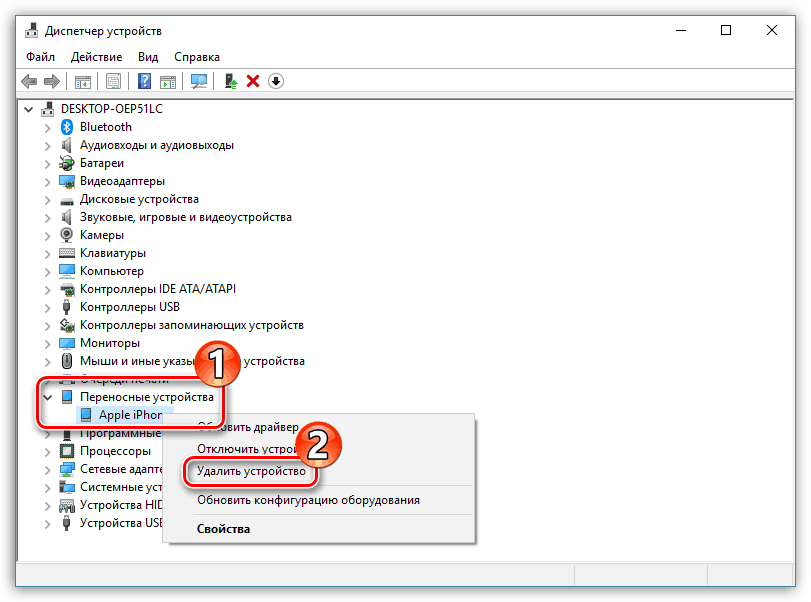
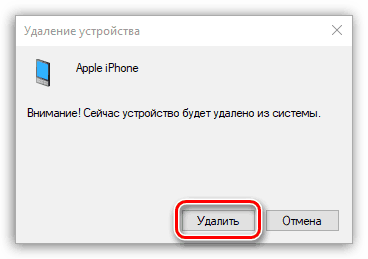
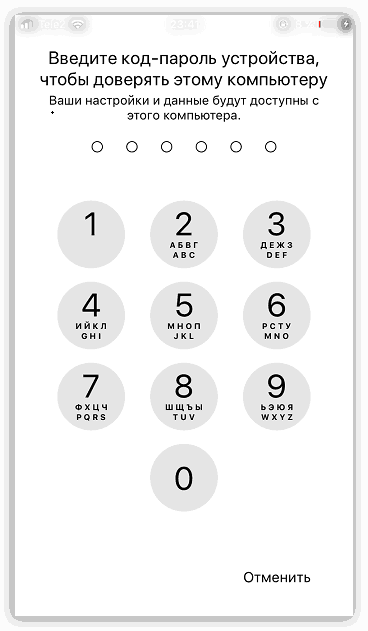
السبب 4: موصل USB للكمبيوتر
حاول توصيل الهاتف بمقبس آخر على الكمبيوتر. من المرغوب فيه أن يكون الموصل موجودًا في الجزء الخلفي من وحدة النظام ، لأنه ينتقل مباشرةً إلى اللوحة الأم ، مما يعني أنه يعمل بكفاءة أكبر بكثير من الموجود في اللوحة الأمامية لوحدة النظام.
السبب 5: خلل في iTunes
إذا كان في Windows Explorer ، يتم عرض iPhone ، لكن يبقى مجهول الهوية في اي تيونز - يمكننا أن نفترض أن المشكلة في البرنامج نفسه. حاول إعادة تثبيته أولاً بإلغاء تثبيته بالكامل من جهاز الكمبيوتر الخاص بك.
مزيد من التفاصيل: كيفية إزالة iTunes من جهاز الكمبيوتر الخاص بك تماما
السبب 6: تعطل نظام التشغيل iPhone
غالبًا ما يحدث خلل في نظام التشغيل iOS عند إجراء تغييرات كبيرة ، على سبيل المثال ، إذا تم إجراء Jailbreak على الهاتف. حاول إعادة الأداة الذكية إلى إعدادات المصنع - وهذا لا يمكن أن يحل المشكلة محل المشكلة فحسب ، ولكن أيضًا يحرر الذاكرة على الهاتف الذكي عن طريق حذف الملفات المؤقتة.
- بادئ ذي بدء ، قم بتحديث النسخة الاحتياطية على iPhone. للقيام بذلك ، افتح الإعدادات وحدد اسم حساب Apple ID الخاص بك في الجزء العلوي من النافذة. بعد ذلك ، افتح قسم iCloud .
- في النافذة الجديدة ، حدد "النسخ الاحتياطي" وانقر على زر "إنشاء نسخة احتياطية" .
- يمكنك المتابعة لمسح المعلومات. ارجع إلى نافذة إعدادات iPhone الرئيسية وافتح قسم "عام" . في الجزء السفلي من النافذة ، اضغط على "إعادة تعيين" البند.
- حدد محو المحتوى والإعدادات . للمتابعة وإيقاف Find iPhone ، ستحتاج إلى إدخال كلمة مرور معرف Apple الخاص بك.
- عند اكتمال العملية ، ستظهر نافذة ترحيب على الشاشة. قم بإجراء إعداد iPhone الأولي واستعادة البيانات من iCloud.
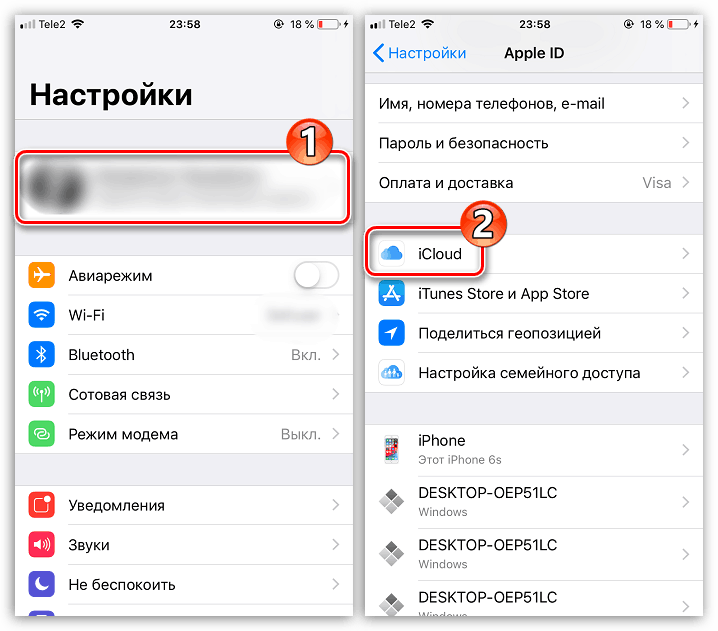
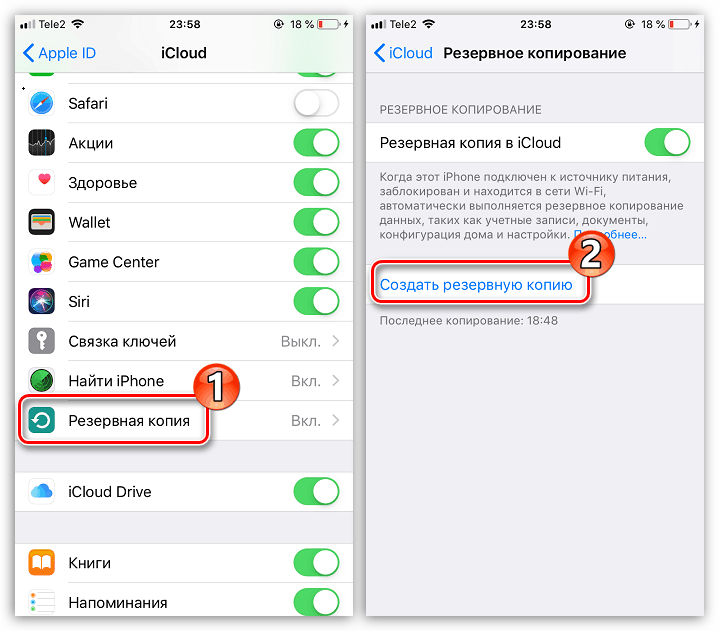
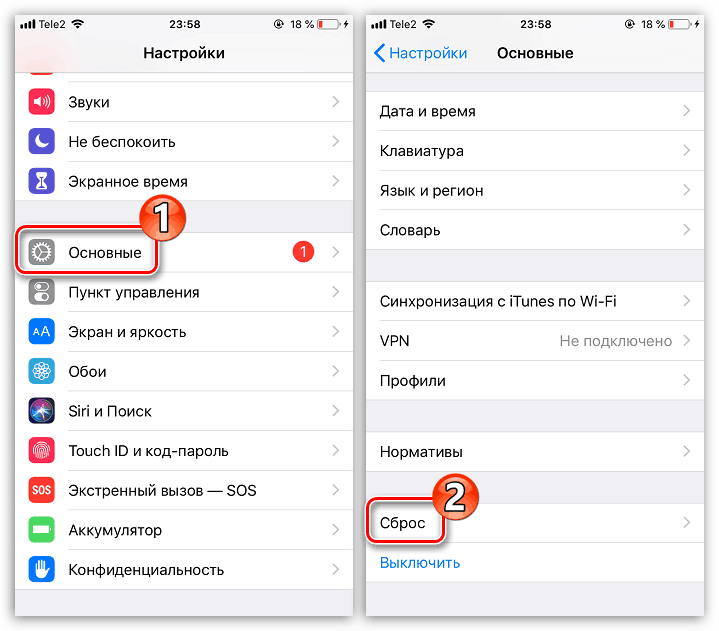
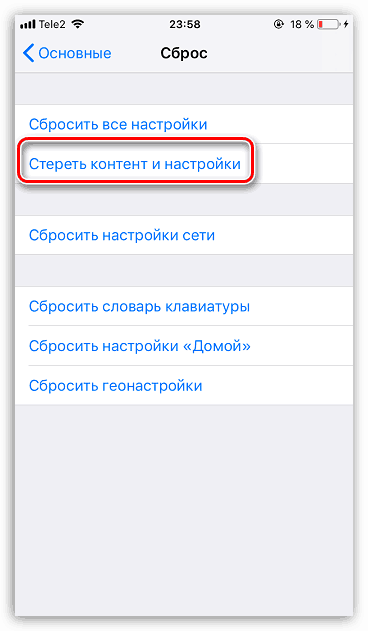
ستساعدك التوصيات الواردة في هذه المقالة على إنشاء اتصال بين جهاز الكمبيوتر الخاص بك و iPhone.